Reklame
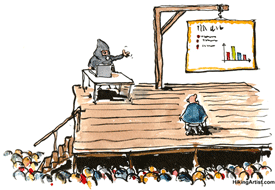 Det nye web ændrer sig konstant med opdateret information hvert par minutter. Tag Twitter-streams for eksempel; hvis du er en travl tweeter, så er der noget nyt med hvert øjenblink. Hvordan fanger du så udviklende websider på et PowerPoint-dias?
Det nye web ændrer sig konstant med opdateret information hvert par minutter. Tag Twitter-streams for eksempel; hvis du er en travl tweeter, så er der noget nyt med hvert øjenblink. Hvordan fanger du så udviklende websider på et PowerPoint-dias?
At linke til en webside via en URL er en simpel, men så gammel verden. I stedet vil du have en PowerPoint-løsning, der lader dig forblive i præsentationen og fremvise en webside i sin fulde browsing-praksis.
Det er der LiveWeb, kommer der et lille gratis PowerPoint-tilføjelsesprogram ind i billedet. LiveWeb tilføjer live-websider til et Powerpoint-dias og opdaterer websiderne i realtid under et diasshow. Du behøver ikke at gå uden for din præsentation for at vise dit publikum en webside.
Det er ligesom at bruge din præsentation som en browser. Det siger sig selv, at du har brug for en live internetforbindelse til liveoplevelsen (og en god stabil).
En lille download og en simpel installation
LiveWeb understøtter alle PowerPoint-versioner fra PowerPoint 97 til den seneste 2010. At downloade og installere LiveWeb-tilføjelsen er en hurtig affære. Tilføjelsen er kun 51 KB i størrelse.
I PowerPoint 2003 er installationen af LiveWeb tilføjelsesprogrammet fra Værktøjer – Tilføjelser menu.
I PowerPoint 2007 skal du følge stien: Office-knap – PowerPoint-indstillinger – Tilføjelsesprogrammer – Administrer (PowerPoint-tilføjelsesprogrammer) og klik på Gå for at få boksen frem, der installerer tilføjelser.
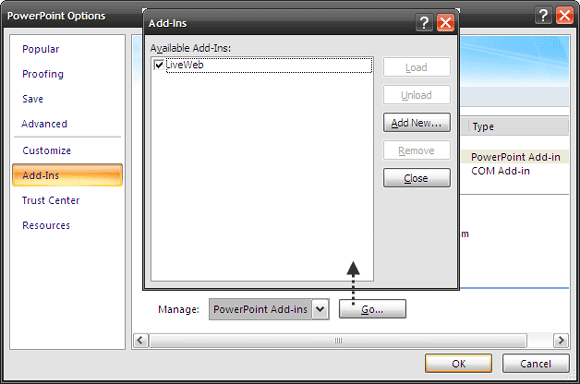
En makrosikkerhedsadvarsel dukker op. Aktivering af makroer tillader installationen at gå igennem.
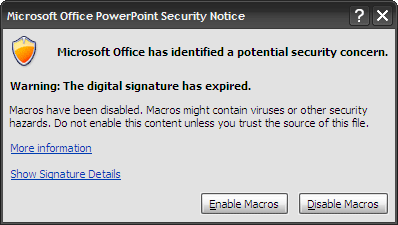
Indsættelse af en webside på et dias
At indsætte en "˜Live"-webside på et af dine slides er en simpel 3-trins proces med LiveWeb-tilføjelsen.
- Fra Indsæt menu på Bånd, Klik på Hjemmeside i LiveWeb-gruppen.

- LiveWeb-guiden åbnes. Indtast URL'en på den webside, du vil have vist.
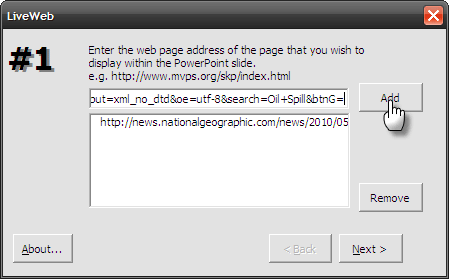
- På næste side har du mulighed for at aktivere en opdatering af websiden. En anden mulighed gør det muligt at placere en midlertidig PowerPoint-autofigur over diasset for at eliminere hvide tekster mellem sideopdateringer.
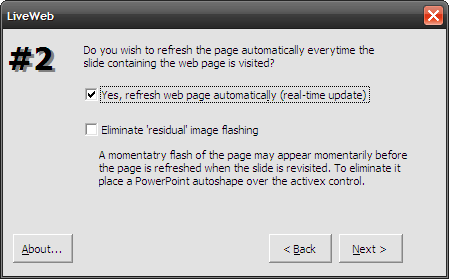
- Det sidste trin giver dig mulighed for at indstille nogle størrelse og positionsparametre for at vise websiden på dit dias optimalt.
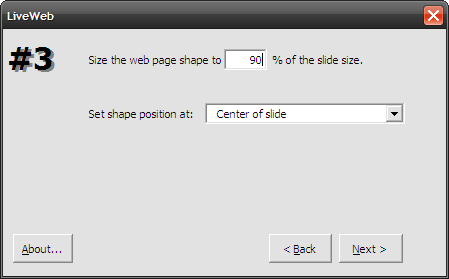
- Hvis du klikker på OK, lukkes guiden, og nu er dit diasshow klar til at vise de websider, der vil blive opdateret i realtid.
Dit diasshow ligner nu en fuldskærmsbrowser uden kontrol på værktøjslinjen. Faktisk skal du højreklikke på browserobjektet for at bruge kommandoerne til at browse.
Du kan til enhver tid ændre egenskaberne for websidesliden fra Rediger sideegenskab knappen på LiveWeb-menuen. Størrelsen på den indsatte webside kan ændres ved at trække i hjørnehåndtagene på browserobjektet. Du kan bruge det resterende område af diaset til at indsætte et hvilket som helst andet PowerPoint-element.
Nogle anvendelser af at bruge en webside i et diasshow
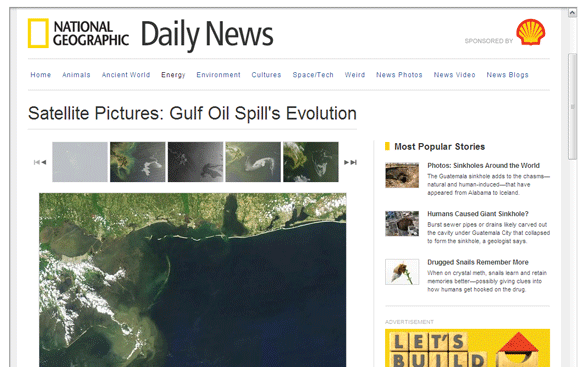
Jeg søgte efter denne app, da jeg skulle forberede et diasshow om miljøforurening. I stedet for at vise statiske billeder besluttede jeg at bruge det aktuelle eksempel på BP-olieudslippet. At integrere nogle få websider fra BP's eget websted og andre som Reuters og National Geographic hjalp mig med at vise, hvordan de populære medier diskuterer spørgsmålet. At udvide det til at fange real-time Twitter-netchat hjalp også med at gøre præsentationen mere interaktiv.
Når et dias fungerer som en webside, kan det bruges på mange måder; fra uddannelse til at vise information. Hvordan vil du strække nytten af LiveWeb PowerPoint-tilføjelse?
Billedkredit: HikingArtist.com
Saikat Basu er viceredaktør for internet, Windows og produktivitet. Efter at have fjernet snavset fra en MBA og en ti år lang marketingkarriere, brænder han nu for at hjælpe andre med at forbedre deres fortælleevner. Han holder øje med det manglende Oxford-komma og hader dårlige skærmbilleder. Men ideer til fotografering, Photoshop og produktivitet beroliger hans sjæl.